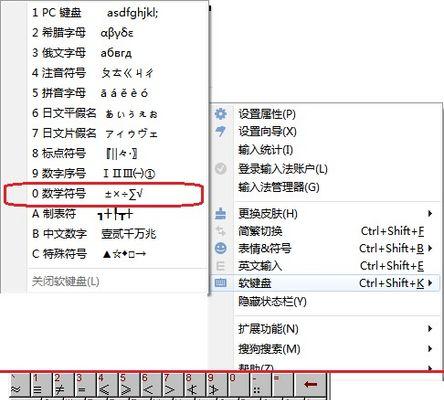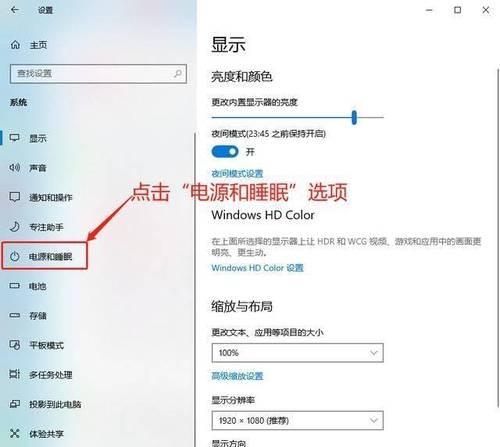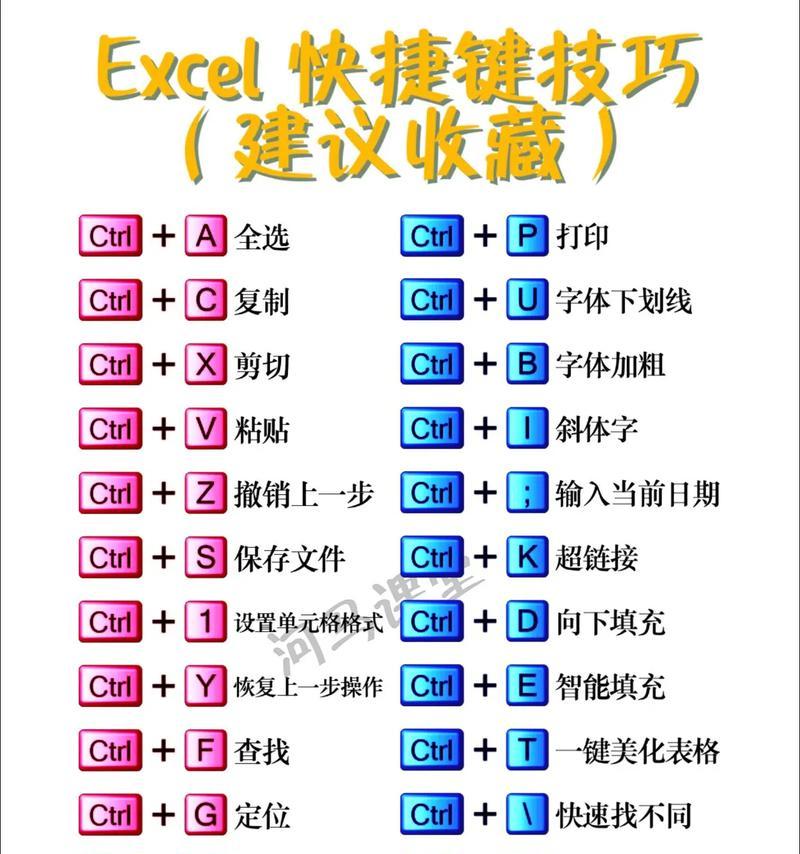在使用中兴云电脑时,遇到键盘无响应的问题可能会对您的工作或学习造成不便。本文旨在为您提供一个详细的问题排查和解决指南,帮助您快速恢复键盘的正常使用。
一、确认问题:中兴云电脑键盘无响应
在开始排查之前,我们需要明确的是“键盘无响应”的定义。这通常意味着在中兴云电脑上,无论您尝试打字还是使用快捷键,键盘都没有任何反应。若仅是特定应用或系统功能中键盘失效,则可能是应用或系统问题。
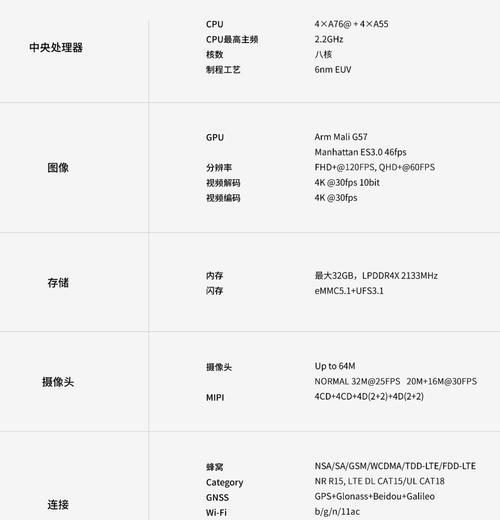
二、检查硬件连接
检查键盘与电脑之间的连接是否稳固,这包括物理连接和无线连接两种情况。
物理连接:确保键盘数据线已正确插入云电脑的USB端口,并且端口没有损坏。
无线连接:对于蓝牙或无线键盘,检查电量是否充足,确认键盘与云电脑的连接是否已经建立。

三、检查云电脑系统设置
接下来,我们需要检查云电脑上的系统设置,确保键盘输入没有被系统设置所禁用。
1.检查输入法设置
确认已切换到正确的输入法。
尝试切换到另一个输入法看是否有反应。
2.检查系统辅助功能
进入系统设置,检查是否开启了“屏幕键盘”或“粘滞键”等辅助功能。
在“设备”设置中查看是否有键盘的选项,确保其没有被误设置为禁用。

四、检查软件冲突
某些情况下,特定的软件可能会引起键盘冲突,这包括运行在中兴云电脑上的应用程序或系统服务。
重启中兴云电脑:有时候简单的重启操作就能解决临时的软件冲突。
结束相关进程:检查任务管理器,结束可能导致冲突的进程。
五、软件更新与驱动检查
系统更新:确保云电脑的操作系统是最新版本。
键盘驱动更新:进入设备管理器,查看键盘驱动程序是否为最新,必要时更新驱动。
六、硬件故障排查
如果以上步骤都无法解决问题,可能存在硬件故障。
1.尝试在另一台电脑上使用键盘
将键盘连接到其他电脑上,以判断是否为键盘硬件问题。
2.检查键盘本身
对于无线键盘,检查是否电量耗尽或需要充电。
对于有线键盘,检查是否有明显的物理损坏。
七、联系专业技术支持
当经过以上步骤排查后键盘依旧无响应,建议您联系中兴云电脑的技术支持,以获取专业的帮助。
八、预防措施与维护建议
为了避免未来出现类似问题,您可以采取以下预防措施:
定期更新系统和驱动程序。
注意云电脑和键盘的硬件维护和保养。
在使用中注意键盘的摆放,避免物理损害。
通过以上的步骤排查和解决,您应该能够对中兴云电脑键盘无响应的问题有一个全面的认识,并找到相应的解决方案。如果问题依然无法解决,建议您寻求专业技术支持的帮助。维护好您的设备,确保其顺畅运行,将有助于提升工作效率和学习效果。
通过以上内容,我们对中兴云电脑键盘无响应的常见问题和解决方法有了清晰的了解。如需了解更多相关细节或有其他疑问,请继续探索和提问。